Čak i sada mnogi ljudi nastavljaju raditi s diskovima. Stoga bi ih mogao zanimati CyberLink Power2Go - kakav je to program, zašto je potreban i koje su njegove prednosti opisane u ovom članku.
Što je ovaj program
Program je razvio CyberLink, koji se već dugo etablirao kao pouzdan proizvođač različitog softvera u području multimedije. Power2Go je dizajniran za stvaranje, obradu, pretvaranje i snimanje multimedije na CD/DVD/Blue-ray diskove, uključujući specifikacije do 128 GB.
Mana instaliran paket– shareware licenca, koja vrijedi 15 dana. Nakon ovoga morate kupiti Puna verzija programa. Osim toga, CyberLink Power2Go nije Russified, tako da će korisnik morati raditi s engleskim izbornikom.
Funkcije
Zbog izbornika na engleskom jeziku, neki korisnici mogu imati problema s korištenjem uslužnog programa.
Stvaranje podatkovnog/medijskog diska
CyberLink Power2Go nudi stvaranje nekoliko opcija diska ovisno o vrsti podataka koji će se na njih snimati (datoteke/mape/dokumenti, video zapisi, glazba ili slike).
- Izaberi potreban format i vrstu medija (CD/DVD/Blue-ray Disc).

- Na vrhu prozora odaberite dokumente/datoteke/mape za snimanje → povucite ih na dno (projekt koji se stvara).

Važno! Na dnu prozora nalazi se ljestvica napunjenosti diska.
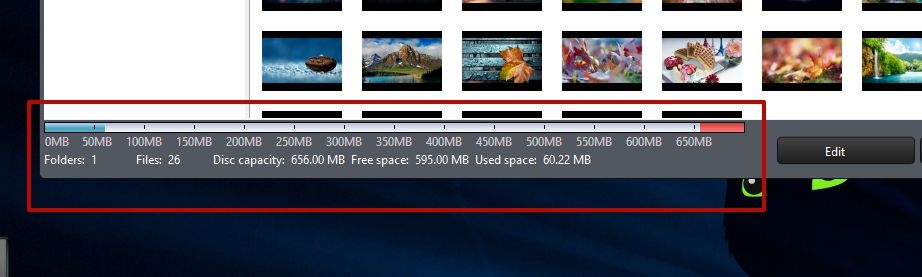
- Nakon izrade projekta kliknite "Dalje" → postavite parametre snimanja:
- brzina snimanja;
- broj kopija
- oznake;
- datum snimanja itd.
- Pritisnite "Snimi" za snimanje.

Dobro je znati! Kada zadržite pokazivač miša iznad ikona gumba, pojavljuju se tekstualni savjeti koji vam pomažu razumjeti što svaka funkcija radi.
Sigurnosna kopija online medija
U biti, ovo je funkcija za snimanje na CD/DVD/Blue-ray ili spremanje online videa iz društvene mreže i video hosting.
- Pritisnite Online Media Natrag → navedite koju vrstu diska želite snimiti ili kliknite spremi na HDD (Preuzmi na HDD).

- Odaberite jednu od dostupnih društvenih mreža → prijavite se na svoj račun.

- Povucite videozapise koje želite spremiti od vrha prema dolje → Dalje.

- Odredite parametre snimanja, mapu za privremenu pohranu podataka ili mapu za spremanje videa na HDD → kliknite Preuzmi ili Snimi ovisno o tome što ste ranije odabrali (snimanje ili preuzimanje).


Važno! Program će upozoriti korisnika ako se disk ne može kopirati jer ima instaliranu zaštitu od kopiranja.
- Pritisnite Media Converter → odredite koju operaciju treba izvesti.

- Odaberite datoteku → Dalje.

- Navedite uvjete pretvorbe → odaberite mapu za spremanje rezultirajuće datoteke → Pretvori.

Komunalije
Odjeljak Utilities sadrži 7 alata:
- Brisanje diska;
- Virtualni pogon;
- CD Extra;
- Mixed Mode CD (mješoviti tip CD-a);
- Upravitelj diskova (Upravitelj snimljenih diskova);
- Burn Recovery Disc (Stvaranje diska za oporavak sustava);
- Pokrenite LabelPrint.
Najviše korisne opcije– to su Burn Recovery Disc i Virtual Drive.
Stvaranje diska za popravak sustava

Montiranje virtualnog diska

Uklanjanje
Deinstaliranje CyberLink Power2Go je vrlo jednostavno jer se ne radi o virusu koji “vreba” u svim kutovima OS-a.

Često uz novo računalo ili prijenosno računalo dobivamo razne predinstalirane softver, uključujući aplikaciju za rad s diskovima CyberLink Power2Go. Danas ćemo shvatiti kako snimiti diskove pomoću ovog programa.
(mosloadposition debug)
CyberLink Power2Go može ne samo snimati, već i brisati, kopirati diskove i spremati slike diskova na računalo. Ako ste svoje računalo kupili s predinstalirani program, tada možete pronaći program u mapi C:\Program Files\CyberLink\Power2Go. Pokrenite datoteku Power2Go.exe i vidjet ćete prozor programa.
CyberLink Power2Go možete preuzeti s naše web stranice. To možete učiniti ovdje.
Prije svega, CyberLink Power2Go će vas pitati da odaberete zadatak. Ali prije toga morate znati važna informacija o vašem CD pogonu i koje vrste diskova može snimati. Stoga zatvorite ovaj prozor i u glavnom prozoru CyberLink Power2Go kliknite gumb "Postavi opcije konfiguracije, pogledaj informacije o disku".
Vaš CD pogon pojavit će se na popisu na vrhu. Ako ih ima nekoliko, ovdje odaberite onaj koji vam je potreban. Ispod ćete vidjeti model pogona i verziju. Odjeljak "Podržane vrste diskova" navodi vrste diskova na koje ovaj CD pogon može pisati i čitati. Dešifrirajmo što znače natpisi prikazani nasuprot svake vrste diska:
“Samo za čitanje” - samo za čitanje. Umetnete li takav disk u pogon, moći će samo čitati podatke s njega.
"Čitaj, piši" - čitanje i pisanje. Umetnete li takav disk u pogon, on će s njega moći čitati podatke i na njega pisati vaše podatke s računala. Ovo su diskovi koje biste trebali kupiti za snimanje datoteka, glazbe, videa itd. na njih.
« Nije podržano" - Nije podržano. Ni pod kojim okolnostima ne kupujte diskove na kojima piše "Nije podržano". Nećete im moći pisati informacije, niti čitati postojeće podatke s njih.
Zapisivanje informacija na disk
Kada ste kupili odgovarajući disk za pogon i imate podatke na računalu koje želite zapisati na njega, učinite sljedeće.
Umetnite disk u CD pogon i pokrenite CyberLink Power2Go. U prozoru za odabir zadatka odaberite željenu vrstu diska u odjeljku "Podatkovni disk" i kliknite "U redu".
Sadržaj vašeg računala pojavit će se na vrhu prozora CyberLink Power2Go, a disk umetnut u pogon pojavit će se na dnu. Prema zadanim postavkama, disk je nazvan “MOJI_DATA_mjesec datum godina”. Da biste ga promijenili, kliknite na njega lijevom tipkom miša i unesite naziv diska koji vam je razumljiviji.
Sada, na vrhu prozora CyberLink Power2Go, pronađite mape i datoteke koje želite snimiti na disk. “Zgrabite” ih mišem tako da kursorom miša prijeđete iznad svake datoteke i držite pritisnutu lijevu tipku te je povučete na dno prozora programa, tj. na disk. Na dnu prozora CyberLink Power2Go vidjet ćete indikator koji pokazuje koliko je disk pun. Sve dok ne dođe do crvene trake, nove datoteke se mogu dodavati na disk. Ako indikator prijeđe crvenu liniju, to će značiti da je disk pun. U tom slučaju morat ćete izbrisati neke datoteke s njega tako da ih odaberete i pritisnete tipku "Delete" na tipkovnici.
Kada su sve datoteke i mape na disku, kliknite gumb "Snimi disk".
U prozoru koji se pojavi označite opciju "Provjeri snimljene podatke" kako biste naknadno provjerili podatke snimljene na disku za pogreške pri snimanju. Brzina snimanja bit će određena automatski. Možete je postaviti i ručno odabirom željene vrijednosti s popisa "Brzina pisanja". Ovdje će biti prikazane samo brzine pisanja koje podržavaju pogon i disk. Pritisnite gumb "Snimi" za početak procesa pisanja podataka na disk.
Neko vrijeme će se ispred vas pojaviti prozor sa statusom snimanja. Kada indikator snimanja dosegne 100%, vidjet ćete poruku o uspješnom zapisivanju i provjeri diska. Kliknite gumb "U redu", au prozoru sa statusom snimanja - "Zatvori". CD pogon vašeg računala automatski će se otvoriti, predstavljajući vam vrući, potpuno spremni disk.

Izbriši RW disk
Kao što smo već rekli, CyberLink Power2Go može ne samo snimati diskove, već ih i brisati. Imajte na umu da možete brisati samo RW diskove, CD-ove i DVD-ove. Diskovi s oznakom R (CD-R, DVD-R, itd.) prikladni su za pojedinačno ili višestruko snimanje bez zatvaranja sesije. Ali čak ni u potonjem slučaju ne možete izbrisati podatke s takvog diska.
Da biste izbrisali podatke s RW diska, umetnite ga u pogon, pokrenite CyberLink Power2Go i kliknite gumb "Izbriši disk za ponovno upisivanje".
Odaberite način čišćenja diska: brzo (samo sadržaj diska) ili potpuno (sav sadržaj). Brzo brisanje diska traje manje i prikladno je za većinu slučajeva. Pritisnite gumb Izbriši za početak procesa čišćenja diska.

Na kraju ovog procesa dobit ćete poruku da je čišćenje diska uspješno dovršeno. Samo kliknite "OK".

Spremanje i snimanje slike diska
Često je potrebno ne samo obrisati i snimiti diskove, već i stvoriti njihove točne kopije (slike) za spremanje na računalo i naknadno snimanje na druge prazne diskove. Funkcija stvaranja i snimanja slika pomoći će u tome. CyberLink pogoni Power2Go.
Kako biste spremili kompletnu sliku diska sa svim informacijama koje su na njoj snimljene na vaše računalo, umetnite je u pogon i pokrenite CyberLink Power2Go. Na popisu zadataka odaberite “Disc Utilities” - “Save Disc Image”.
Pritisnite gumb "Pregledaj" i odaberite mapu za spremanje slike diska, zatim kliknite gumb "Spremi". Sve slike koje je izradio CyberLink Power2Go imaju p2i ekstenziju.

Kada indikator dosegne 100%, kompletna slika diska bit će spremljena na vaše računalo. Kliknite gumb "U redu", au prozoru sa statusom snimanja - "Zatvori".
Kako biste snimili sliku spremljenu na vašem računalu na prazan disk, u odjeljku "Uslužni programi diska" trebali biste odabrati stavku "Snimi disk sliku".
U prozoru koji se pojavi kliknite gumb "Pregledaj" i odaberite sliku diska prethodno spremljenu na vašem računalu. Označite opciju "Provjeri snimljene podatke" kako biste provjerili ima li u informacijama snimljenim na disku grešaka pri snimanju i kliknite gumb "Snimi".

Nakon nekog vremena dobit ćete točnu kopiju diska čija je slika jednom bila spremljena. U ovom slučaju, na disk se ne upisuje sama slika, već mape i datoteke pohranjene u njemu. Ova je metoda prikladna za kopiranje disketa za pokretanje i snimanje slika preuzetih s interneta, budući da CyberLink Power2Go može snimati ne samo p2i slike koje je izradio sam program, već i slike diskova u uobičajenom iso formatu.
Dakle, ako na računalu imate program CyberLink Power2Go, možete brzo snimiti disk, stvoriti njegovu sliku ili izbrisati RW disk bez pribjegavanja pomoći drugih aplikacija. CyberLink Power2Go je nešto brži i jednostavniji od Nera, iako možda nema sve njegove funkcionalnosti - sve ovisi o verziji programa instaliranoj na računalu. I naravno, CyberLink Power2Go vam omogućuje mnogo brže brisanje i snimanje diskova standardnim sredstvima Windows.
Posebno za Yachainik, Elena Carlton
CyberLink Power2Go je vješt pomoćnik, programski set od nekoliko paketa za rad s diskovnim medijima. Jedno je jasno da ovaj CyberLink Power2Go program nije inferioran popularan program Nero vam omogućuje brzu i različitu interakciju s diskovima. Savršen za one koji slušaju glazbu putem glazbenih centara koji se pokreću diskovima, i za one koji žele snimati ili kopirati informacije između diska i računala.
Što je CyberLink Power2Go? Ljepota rada s programom CyberLink Power2Go je u tome što podržava gotovo sve dostupne formate, od običnog CD-a do zaštićenog Blu-Raya. Aplikacija vam omogućuje uklanjanje zaštite snimanja podataka i stvaranje foto i audio galerija. Unutar aplikacije nalazi se funkcija brze sigurnosne kopije sustava.
Kako instalirati CyberLink Power2Go
Montaža je izuzetno jednostavna. Preporuča se privremeno deaktivirati internetsku vezu i antivirus tijekom instalacije - zaštita sustava može negativno reagirati na CyberLink Power2Go program. Zatim uključite exe datoteku, ona će se raspakirati i otvoriti vrlo jednostavan čarobnjak za instalaciju. Ako želite detaljnije saznati kako instalirati i aktivirati CyberLink Power2Go na računalu, pogledajte video na YouTubeu.

Kako snimiti disk
Ako trebate izrezati prazan, program CyberLink Power2Go– ovo je najprikladnija opcija za ovo. Program vam omogućuje generiranje diskova i prijenos zvuka, videa i glazbe na njih. U tom slučaju možete aktivirati zaštićeni način rada, ali tada ćete na drugom računalu ili uređaju morati unijeti lozinku.
Evo što trebate učiniti da biste snimili disk pomoću CyberLink Power2Go:

Ako trebate snimiti disk da biste stvorili audio ili video disk, CyberLink Power2Go ima poseban odjeljak za implementaciju ovih funkcija. Za snimanje glazbe pritisnite “Music Disc” i povucite audio snimke na disk kroz ploče, a za generiranje video diska kliknite “Video Disc”. Imajte na umu da ovi paketi rade s ograničenim brojem formata, pa ako imate nedosljedne podatke (slike, pjesme, filmove), koristite opciju "Data Disc".
Kako sigurnosno kopirati svoj sustav na disk
Postoje dva načina. Prvi je putem "Data Disc" ručno povući sve postojeće mape na diskovni medij. A drugi, racionalniji, je korištenje paketa " Oporavak sustava", koji automatski aktivira sigurnosno kopiranje na navedeni disk.
Nadam se da razumijete što je ovaj CyberLink Power2Go program, osim toga želim vam reći još jedan detalj. Osim gore navedenih funkcija, također možete koristiti kopiranje podataka s diskovnog medija na računalo, stvaranje slika za instaliranje igara i programa te brisanje datoteka na disku. Da biste izvršili takve radnje, odaberite stavku "Disc Utilities" u izborniku, koja sadrži mnogo korisnih uslužnih programa. Na primjer, ako vaš audio player ne podržava određeni format pjesama sadržanih na disku, možete promijeniti njihovu razlučivost pomoću uslužnog programa Audio Converter.
CyberLink Power2Go je program koji je dizajniran za snimanje glazbe, videa i drugih podataka na diskove. Program je prilično jednostavan i, štoviše, besplatan.
Instalacijska datoteka prilično je teška - gotovo 200 MB. To je zato što CyberLink Power2Go blista prekrasnim prozorskim sučeljima i također je opremljen prilično dobrim skupom funkcija. Instalater će na vaše računalo instalirati verziju koja se plaća, koja će nakon 15 dana postati besplatna, ali će neke funkcije biti blokirane.
Program može snimati podatkovne diskove, nekoliko vrsta glazbenih diskova, VCD-ove i DVD-ove, kao i posebne diskove s fotografijama koji vam omogućuju pregled slika kao dijaprojekciju. Na kartici Disk Utilities pronaći ćete nekoliko posebnih funkcija za rad s diskovima. Postoji alat za spremanje audio zapisa s diskova na računalo, kao i punopravni audio pretvarač.
U besplatna verzija Neće sve funkcije biti dostupne, a jedna od tih funkcija koja će biti blokirana je "Vraćanje sustava". Koristeći ga, možete zapisati na disk kopiju cijelog pogona C: (ili drugog sistemski disk) da biste ga potom vratili normalan rad sustava u slučaju kvara.
Sve u svemu, besplatnu verziju CyberLink Power2Go svakako vrijedi pogledati.
Ograničenja besplatne verzije
- premium značajke dostupne su 15 dana, nakon tog razdoblja program je dostupan u normalnom načinu rada.
Posebni zahtjevi
- 9 ili više;
- 8 ili više;
- rezolucija zaslona 1024 x 768 ili više;
- 2 GB RAM-a;
- procesor minimalno Pentium II 450 MHz za rad sa CD/VCD (MPEG-1) i Pentium III 800 MHz ili AMD Athlon 700 MHz za rad sa DVD (MPEG-2);
- 1 GB slobodan prostor na tvrdom disku za rad s VCD-ima, 5-10 GB za rad s DVD-ima i 25 GB za rad s Blu-ray diskovima.
Kratki opis
16x brzina snimanja
Podržava najbrže DVD snimače.
Dvoslojno snimanje
Napredne tehnologije za podršku besprijekornog dvoslojnog snimanja diska.
HighMAT podrška
Jamči glatku reprodukciju snimljenih diskova na računalima i CE playerima.
Podrška za široki format
Power2Go podržava širok raspon DVD pogoni i formate diskova, uključujući CD-R, CD-RW, DVD-RAM, DVD-R/RW, DVD+R/RW, DVD+R9.
Mješoviti način snimanja
Omogućuje vam snimanje glazbe i podataka na isti disk.
CD-Extra format
Omogućuje CD playeru reprodukciju diskova koji sadrže zvuk i podatke.
Pregorjeti
Pruža mogućnost snimanja dodatnog sadržaja u izlazno područje diska.
Podržava ID-Tag
Omogućuje vam unos tekstualnih informacija za jednostavnu organizaciju diska.
Osobitosti
Jednostavno snimanje Metoda povuci i ispusti
Power2Go Express način rada čini proces snimanja iznimno lakim. Korisnik samo treba povući datoteke na ikonu Express i kliknuti na gumb za snimanje - Power2Go će automatski započeti snimanje.
Snimanje podataka u hodu
Jednostavno snimanje drag-n-drop metoda u kombinaciji sa najnovije tehnologije Brzina od 16x i dvoslojni zapisi omogućuju brzo i jednostavno spremanje svega važne datoteke podatke putem Power2Go.
Stvorite vlastitu digitalnu glazbenu biblioteku
MP3 datoteke snimljene na CD-ove mogu se jednostavno organizirati u glazbene biblioteke. I također stvarati glazbeni CD-i s odabranim omiljenim djelima.
Izrada foto i video diskova
Power2Go olakšava stvaranje dijaprojekcija i kućnih videa na CD-u, SVCD-u i DVD-u s elegantnim izbornicima, pozadinskom glazbom, animiranim naslovima i tablicama sadržaja za reprodukciju na bilo kojem računalu ili potrošačkom playeru.
Zamjenjive teme za dizajn sučelja
Za dodatno zadovoljstvo korisnika, Power2Go dolazi sa skupom tematskih sučelja koja se mogu lako mijenjati.
Napredni način rada s dodatne mogućnosti upravljanje
Za napredne korisnike Power2Go nudi potpune kontrole za fino podešavanje konfiguracije.
Podaci
Snimiti | Korisnici mogu snimati CD-R/RW, DVD+R9, DVD-RAM, DVD-R/RW i DVD+R/RW datoteke na diskove različiti tipovi, uključujući slike, tekst i druge datoteke. Omogućuje brz i jednostavan način za izradu diskova za sigurnosne kopije. |
|
Novi | CD-Extra | Omogućuje CD playerima reprodukciju diskova koji sadrže audio i podatkovne datoteke. |
Novi | Mješoviti način rada | Opcija Mixed Disc omogućuje snimanje audio sadržaja i podataka na CD ili DVD. Možete snimati audio datoteke (u MP3, .WAV ili .WMA formatu) u Audio format CD-a, a iza njih na istom CD-R/RW disku smjestiti podatkovne datoteke i mape. |
Novi | Pregorjeti | Omogućuje vam pisanje podataka u izlazno područje CD-a. |
glazba, muzika
Novi | Audio pretvarač | Omogućuje pretvaranje podataka audio datoteke u različite audio formate (pretvara MP3, .WAV i .WMA formate iz jednog u drugi). Također možete snimati audio datoteke iz različite razine kvaliteta. |
Snimanje diskova | Nudi nekoliko opcija za snimanje glazbenih diskova, uključujući snimanje CD-ova iz MP3 datoteka i obrnuto. Možete jednostavno duplicirati diskove s WAV ili WMA datotekama. Informacije o audio datoteci kao što su naslov albuma, ime izvođača i naslovi pjesama mogu se izraditi ručno. |
|
Novi | ID oznake koje se mogu uređivati | Podržava tekstualne oznake na CD-ima za snimanje dodatnih tekstualnih informacija (opisi izvođača ili pjesama, itd.) zajedno sa audio zapisom. |
Novi | Zapiši u datoteku | Glazbeni zapisi mogu se kopirati s CD-a na HDD u obliku MP3, WAV ili WMA datoteka. |
Video/fotografija
Snimiti | Možete stvoriti DVD-ove iz MPEG1, MPEG2 i AVI datoteka ili VCD-ove iz MPEG1 datoteka. |
|
Novi | HighMAT | HighMAT format vam omogućuje stvaranje posebno formatiranog podatkovnog diska s filmovima, slikama i glazbenim datotekama koji se mogu reproducirati na računalu ili HighMAT playeru. Budući da se datoteke jednostavno kopiraju na disk, a ne kodiraju, ovaj format omogućuje očuvanje izvorne kvalitete snimke. |
Ugrađena mogućnost snimanja videa | Power2Go 4 nije samo rješenje za snimanje diskova. Sada možeš: umetnite izbornik
za naknadni odabir i sortiranje datoteka, |
Kopirati
Podaci, glazba i filmovi | Nudi brz način kopiranja CD-a na CD, DVD-a na DVD i filmova bez CSS zaštite s jednog diska na drugi u cijelosti. Za kopiranje trebat će vam prazan disk. |
Snimiti
Novi | Snimajte brzinom od 16x | Power2Go 4 podržava snimanje diskova pri brzini od 16X, što vam omogućuje stvaranje diskova od 4,7 GB za oko šest minuta. |
Dvoslojna tehnologija | Tehnologija InstantLayer i JumpProof omogućuje vam snimanje do 8,5 GB podataka, glazbe ili video datoteka na dvoslojne diskove. InstantLayer ravnomjerno raspoređuje podatke po slojevima kako bi se ubrzao proces snimanja, dok JumpProof tehnologija inteligentno prebacuje između slojeva diska za glatku video reprodukciju. |
|
Snimanje diskova pomoću slike | Omogućuje stvaranje diskova iz slike diska koja je već spremljena na tvrdom disku osobnog računala (pogledajte odjeljak "Spremanje slike diska" u nastavku). Omogućuje brzo dupliciranje sadržaja diska za aplikacije kao što je sigurnosno kopiranje. |
Druge opcije
Novi | Ikona Express Skin | Način rada Power2Go Express nudi nekoliko različitih tema za ikone na radnoj površini. Korisnici mogu stvarati i dijeliti dodatne teme putem web stranice CyberLink. |
Brisanje diska | Omogućuje ponovnu upotrebu diskova koji se mogu prepisivati brisanjem njihovog sadržaja. Možete odabrati brisanje samo indeksa diska ili svih podataka u cijelosti. Većina Rewritable diskova može se ponovno pisati do 1000 puta. |
|
Spremanje slike diska | Omogućuje spremanje slike diska na tvrdi disk računala za kasniju upotrebu za stvaranje duplikata. Slika diska je jedna datoteka koja sadrži sve informacije potrebne za stvaranje CD-a ili DVD-a, uključujući podatke kao što je struktura izbornika. Ovo je posebno korisno za spremanje sadržaja s kućnih video DVD-ova ili Rezervni primjerak CD za oporavak računala u hitnim slučajevima. |
Mogućnosti konfiguracije i informacije
Power2Go vam omogućuje konfiguriranje softvera za rad s različitim vrstama diskova i stvaranje informacija koje želite spremiti tijekom procesa snimanja diska. Ovim parametrima se može pristupiti putem izbornika Konfiguracija/Informacije.
Informacija | Prikazuje informacije o pogonima koji se koriste, uključujući maksimalne brzine čitanja i pisanja, podržane vrste pogona i podržane načine pisanja. |
|
Podaci | Nudi nekoliko opcija za stvaranje disketa s podacima, uključujući stvaranje disketa za podizanje sustava, stvaranje diskova za podizanje sustava i promjenu ikone diska. Stvaranje samopokretanja
diskovi Izrada disketa za podizanje sustava
|
|
opće informacije | Omogućuje vam prikupljanje informacija o disku, uključujući naziv i način na koji su diskovi datirani - prema datumu stvaranja, trenutnom datumu ili posebnom datumu. |
|
Uređaj | Pruža informacije o uređaju za snimanje i metodi snimanja (koju automatski odabire Power2Go). Možete postaviti prilagođenu brzinu snimanja i broj kopija za snimanje. Osim toga, dostupne su sljedeće opcije: |
Podržane datoteke
Glazba: Audio CD, .MP3, .WMA, .WAV
- Video: .AVI, .DAT, .MPE, .MPG, .MPEG
- Slike: .BMP, .JPE, .JPEG, .JPG, .PSD
Podržane vrste pogona
- CD-R/RW, DVD-RAM, DVD-R/RW, DVD+R/RW, DVD+R9
Verzije
- Power2Go 4 – Standard (maloprodaja). Maloprodajna verzija pruža sve značajke navedene u ovom dokumentu.
- Power2Go 4 - Deluxe (Maloprodaja): Deluxe verzija pruža sve ovdje navedene značajke. Dodatno, nudi neograničeno MP3 kodiranje i Dolby AC-3 kodiranje.
